- Autor Lauren Nevill [email protected].
- Public 2023-12-16 18:55.
- Naposledy zmenené 2025-01-23 15:24.
Ako viete, je nesmierne dôležité mať uložené kópie odchádzajúcich listov, ale ak je schránka nesprávne nakonfigurovaná, môžu sa stratiť alebo uložiť na nesprávnom mieste.
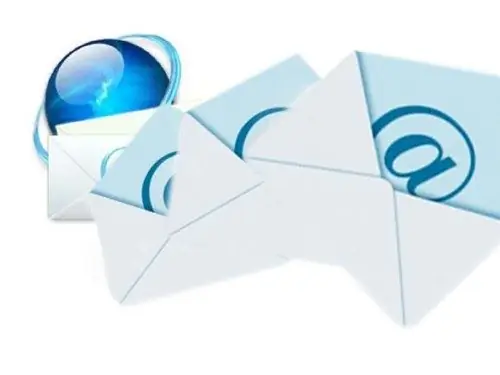
Inštrukcie
Krok 1
Ak sa tento problém vyskytne pri odosielaní listov zo schránky prostredníctvom prehľadávača, začiarknite políčko vedľa položky „Uložiť kópie odoslaných listov“, ktorá sa nachádza v nastaveniach schránky. V takom prípade sa písmená spravidla uložia automaticky, ak boli úspešne odoslané.
U e-mailových klientov je to trochu komplikovanejšie. Aby sa e-maily odoslané s ich pomocou mohli ukladať do vašej poštovej schránky na serveri, musíte nakonfigurovať klienta cez POP 3 alebo IMAP s možnosťou synchronizácie všetkých priečinkov.
Krok 2
Pre klienta Thebat! tento proces bude vyzerať takto:
V ponuke zvoľte možnosť „Vytvoriť novú poštovú schránku“, zadajte svoju e-mailovú adresu a meno.
Vyberte protokol IMAP, server prichádzajúcej pošty je „imap. (Názov servera *). Ru“, server odchádzajúcej pošty je „smtp. (Názov servera). Ru“, začiarknite políčko „Môj server SMTP vyžaduje autentizáciu“(* napríklad, imap.mail. ru).
Ďalej znova zadajte e-mailovú adresu a heslo, vyberte položku „Nechať písmená na serveri“a „dokončiť vytvorenie poštovej schránky“.
Teraz označte položku vo vlastnostiach schránky - „Nechajte písmená na serveri“.
Krok 3
Program MsOutlook predvolene tiež ukladá e-maily do priečinka Odoslané položky. K tomu stačí správne nakonfigurovať účet: v príslušnom okne vyberte typ servera IMAP a informácie o serveri „mail. (Názov servera).ru“, potom vyberte v „nastaveniach e-mailu“v karta „Server odchádzajúcej pošty“- „Vyžaduje sa overenie servera SMTP“- obdoba servera pre prichádzajúcu poštu „Nastavenia pošty“-> „Uložiť kópiu do odoslaných položiek“.
Upozorňujeme tiež, že kapacita priečinkov je v aplikácii Outlook Express obmedzená, a preto ak súbor „Sent Items.dbx“dosiahne 2 GB, potom bude kopírovanie odchádzajúcich správ nemožné a budete musieť preniesť údajový súbor alebo odstrániť.






